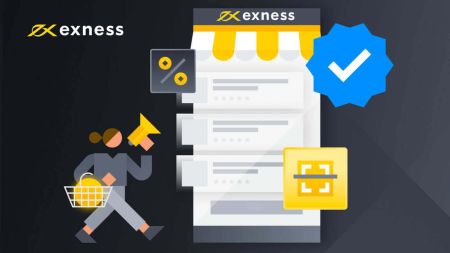Exness บัญชีทดลอง - Exness Thailand - Exness ประเทศไทย
คู่มือนี้จะแนะนำคุณตลอดขั้นตอนในการเปิดบัญชีทดลองบน Exness ตั้งแต่การลงทะเบียนไปจนถึงการสำรวจแพลตฟอร์มการซื้อขาย
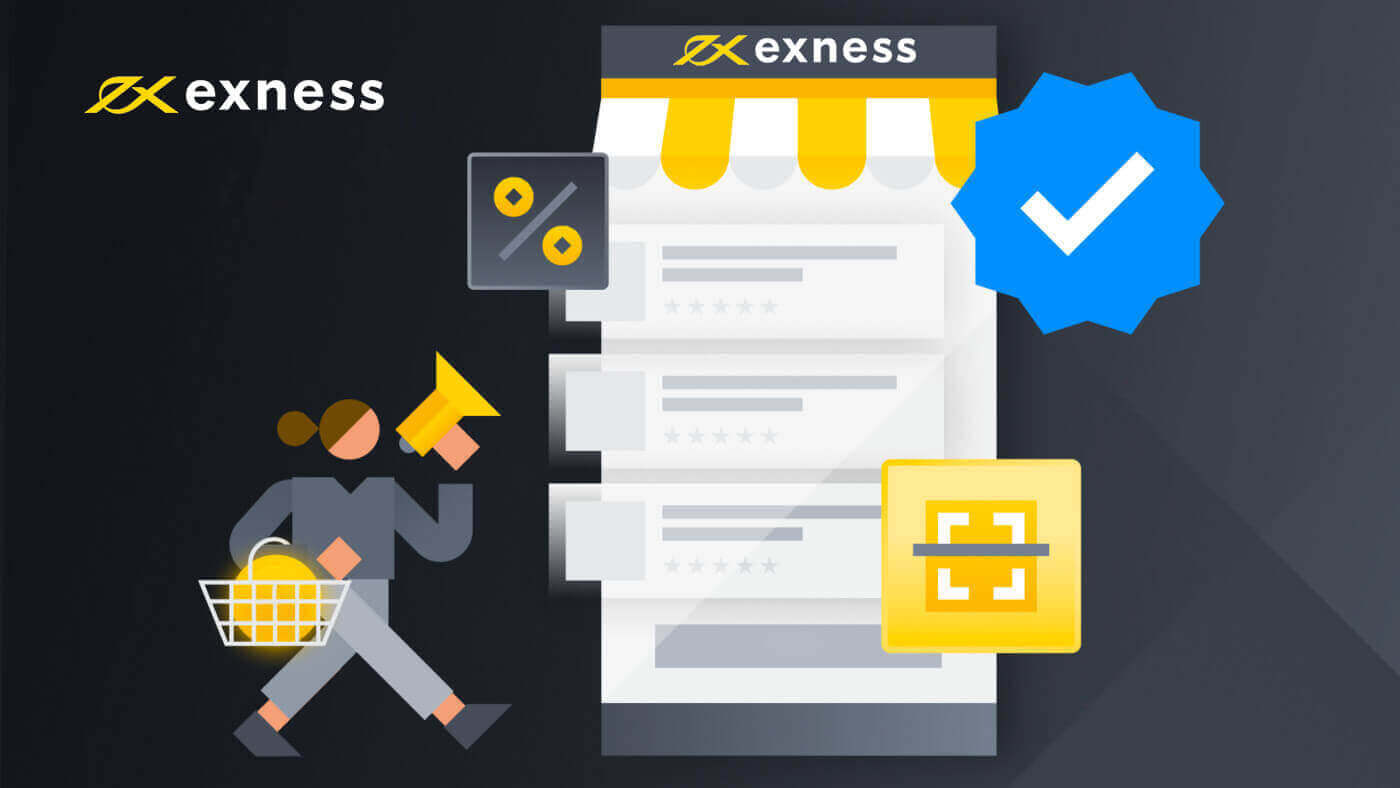
วิธีเปิดบัญชีทดลองบน Exness [เว็บไซต์]
วิธีการลงทะเบียนบัญชี
1. ไปที่หน้าแรกของ Exness แล้วคลิก "เปิดบัญชี"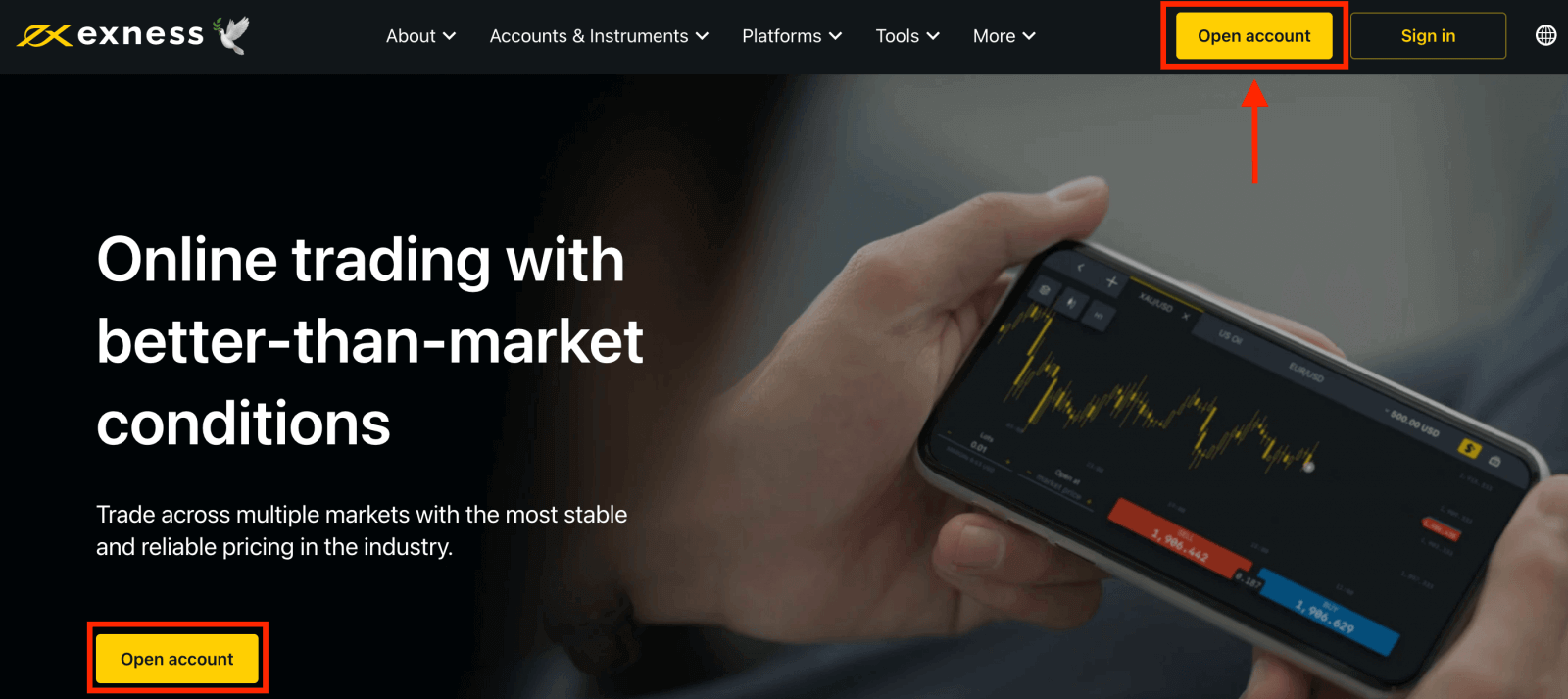
2. ที่หน้าลงทะเบียน:
- เลือก ประเทศที่คุณอาศัยอยู่ซึ่งไม่สามารถเปลี่ยนแปลงได้ และจะกำหนด บริการชำระเงิน ที่คุณสามารถใช้ได้
- กรอก ที่อยู่อีเมล ของ คุณ
- สร้าง รหัสผ่านสำหรับบัญชี Exness ของคุณโดยทำตามคำแนะนำที่แสดง
- กรอก รหัสพันธมิตร (ไม่บังคับ) ซึ่งจะเชื่อมโยงบัญชี Exness ของคุณเข้ากับพันธมิตรใน โปรแกรมพันธมิตร Exness
- หมายเหตุ : ในกรณีที่รหัสพันธมิตรไม่ถูกต้อง ช่องกรอกข้อมูลนี้จะถูกล้างเพื่อให้คุณสามารถลองใหม่อีกครั้ง
- ทำเครื่องหมายในช่อง เพื่อประกาศว่าคุณไม่ใช่พลเมืองหรือผู้อยู่อาศัยในสหรัฐอเมริกาหากข้อกำหนดนี้มีผลกับคุณ
- คลิก ดำเนินการต่อ เมื่อคุณได้ให้ข้อมูลที่จำเป็นทั้งหมดแล้ว
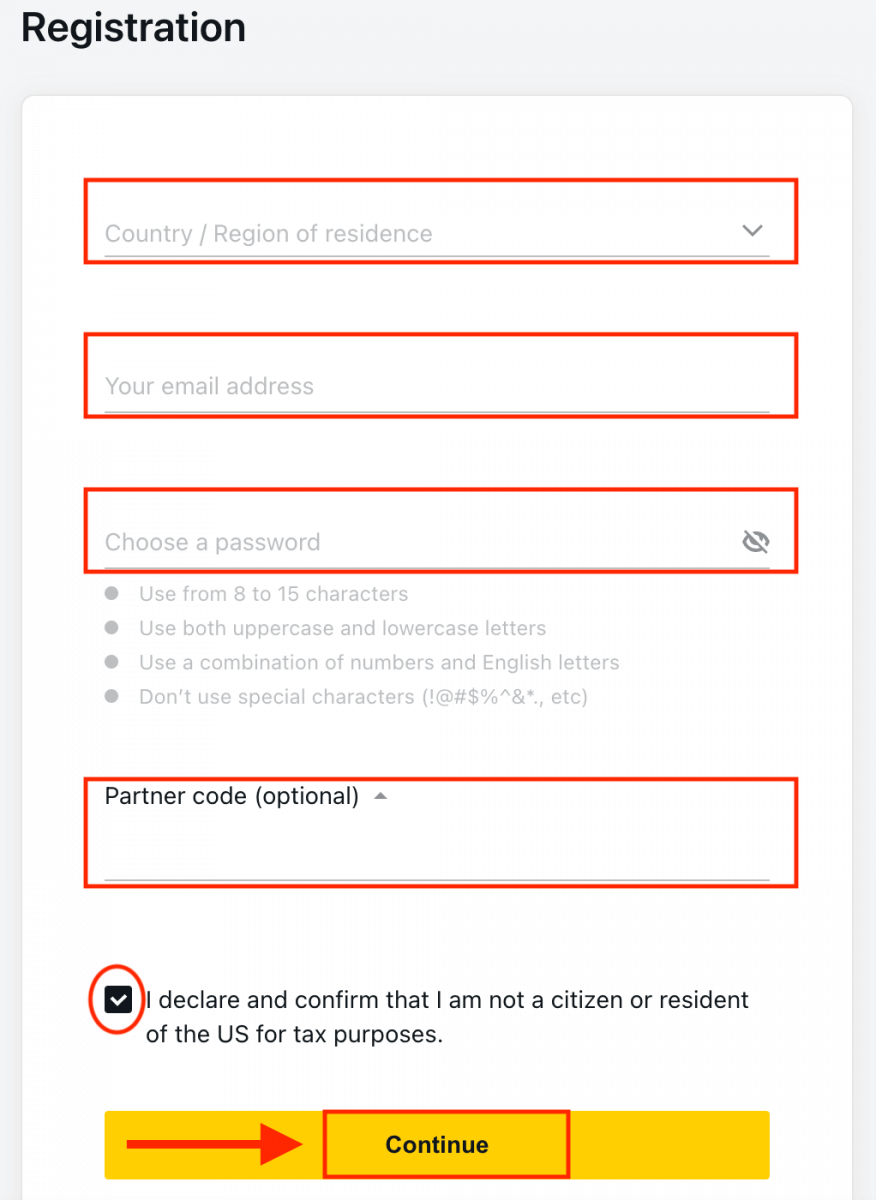
3. ขอแสดงความยินดี คุณได้ลงทะเบียนบัญชี Exness ใหม่เรียบร้อยแล้ว และบัญชีดังกล่าวจะถูกส่งไปยังเทอร์มินัล Exness คลิกปุ่ม " บัญชีสาธิต
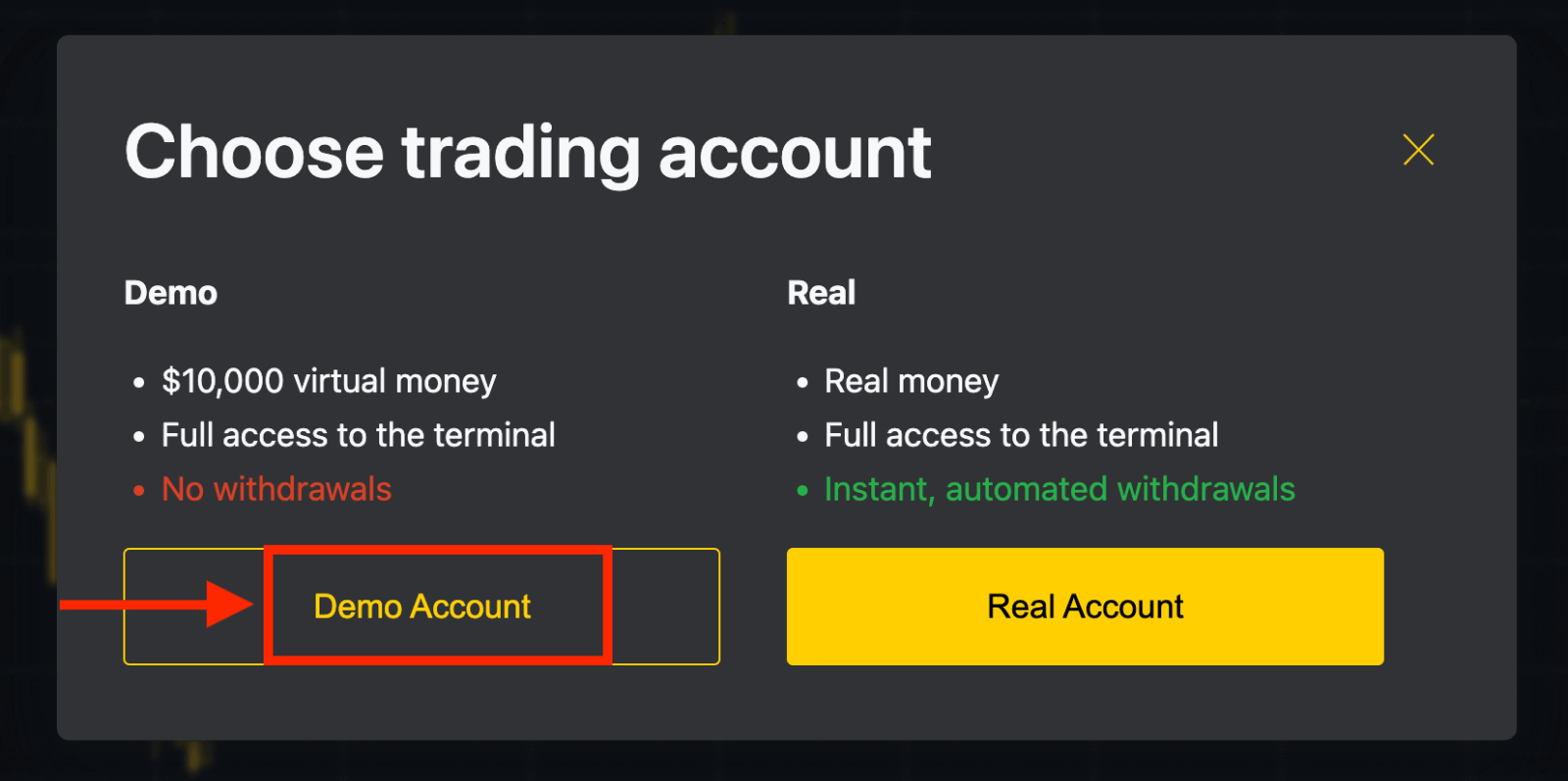
" เพื่อซื้อขายด้วยบัญชีสาธิต ตอนนี้คุณไม่จำเป็นต้องลงทะเบียนเพื่อเปิดบัญชีสาธิตอีก ต่อ ไป บัญชีสาธิตมูลค่า 10,000 ดอลลาร์ ช่วยให้คุณฝึกฝนได้มากเท่าที่คุณต้องการโดยไม่มีค่าใช้จ่าย นอกจาก
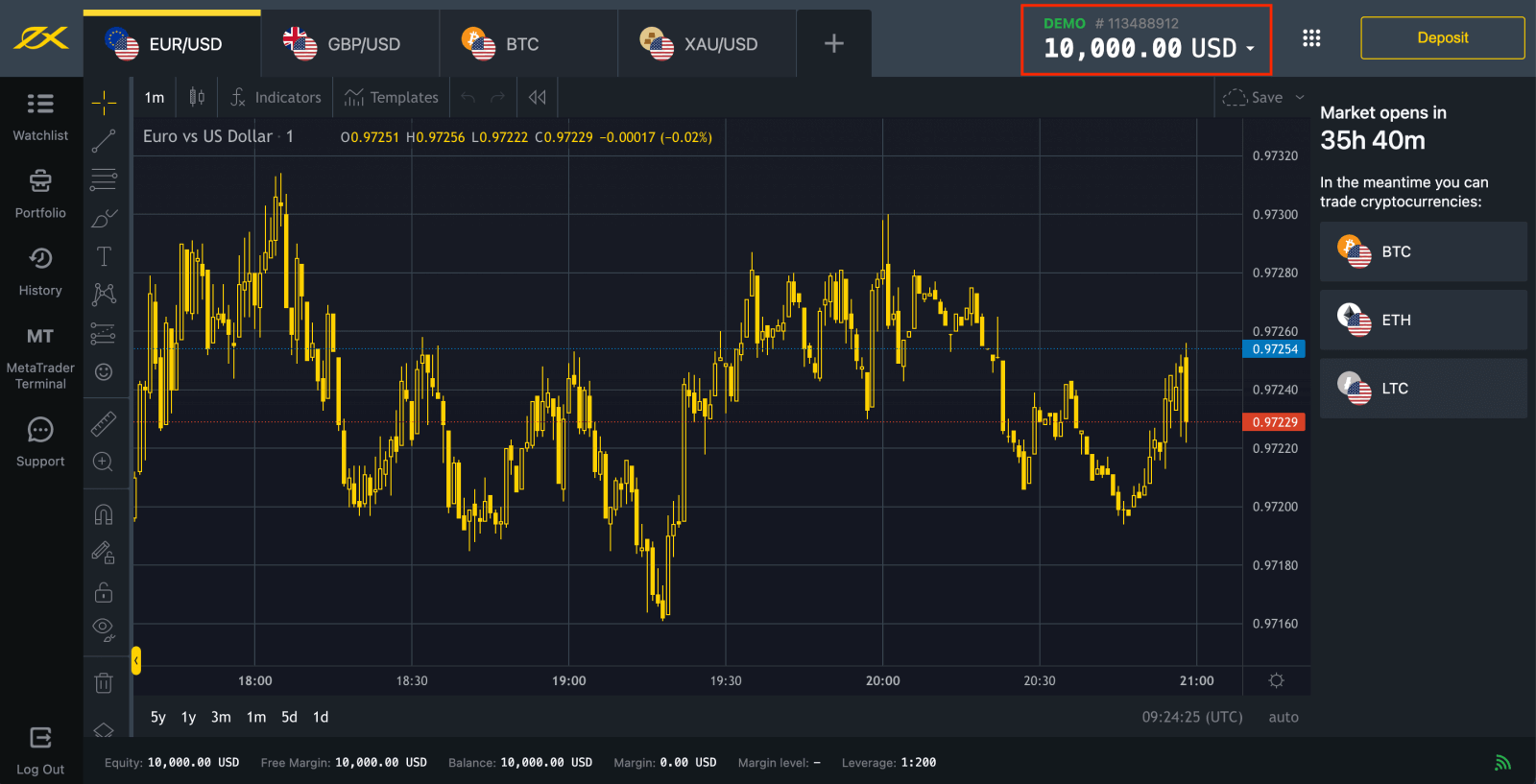
นี้ คุณยังสามารถซื้อขายใน บัญชี จริงได้หลังจากฝากเงินแล้ว คลิกปุ่มสีเหลือง " บัญชีจริง " เพื่อซื้อขายด้วยบัญชีจริง
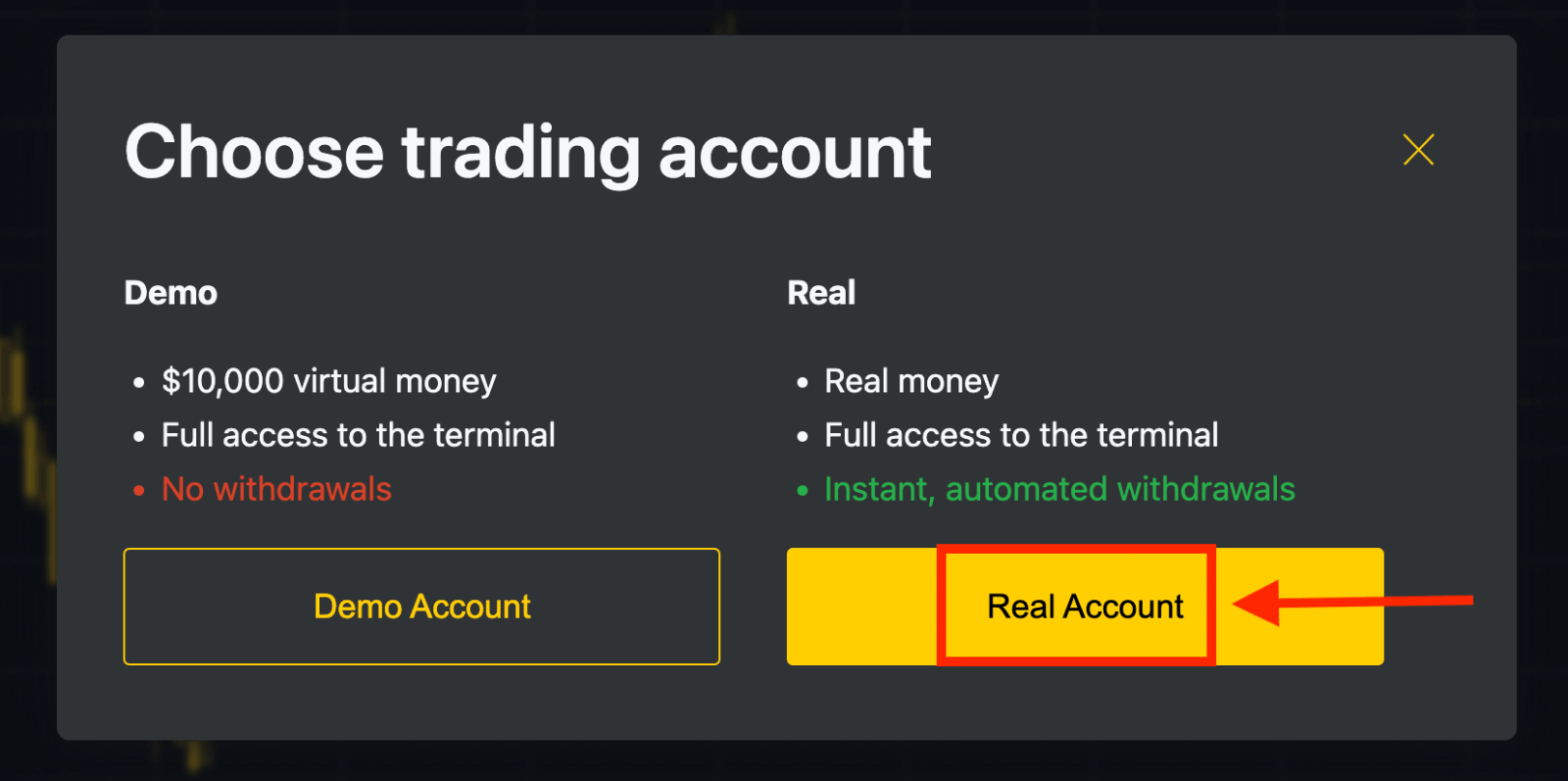
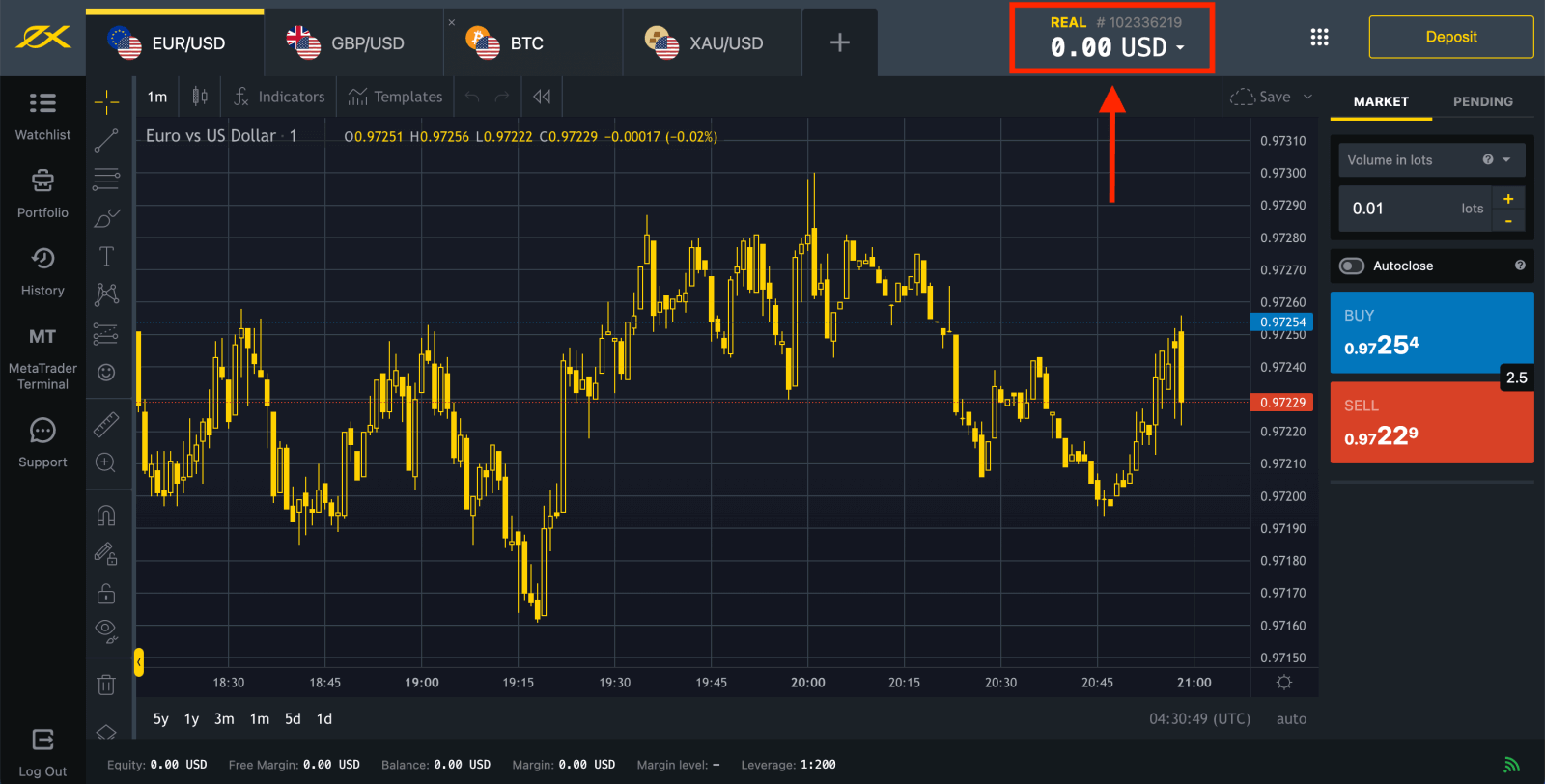
ไปที่ พื้นที่ส่วนตัวเพื่อเปิดบัญชีซื้อขายเพิ่มเติม
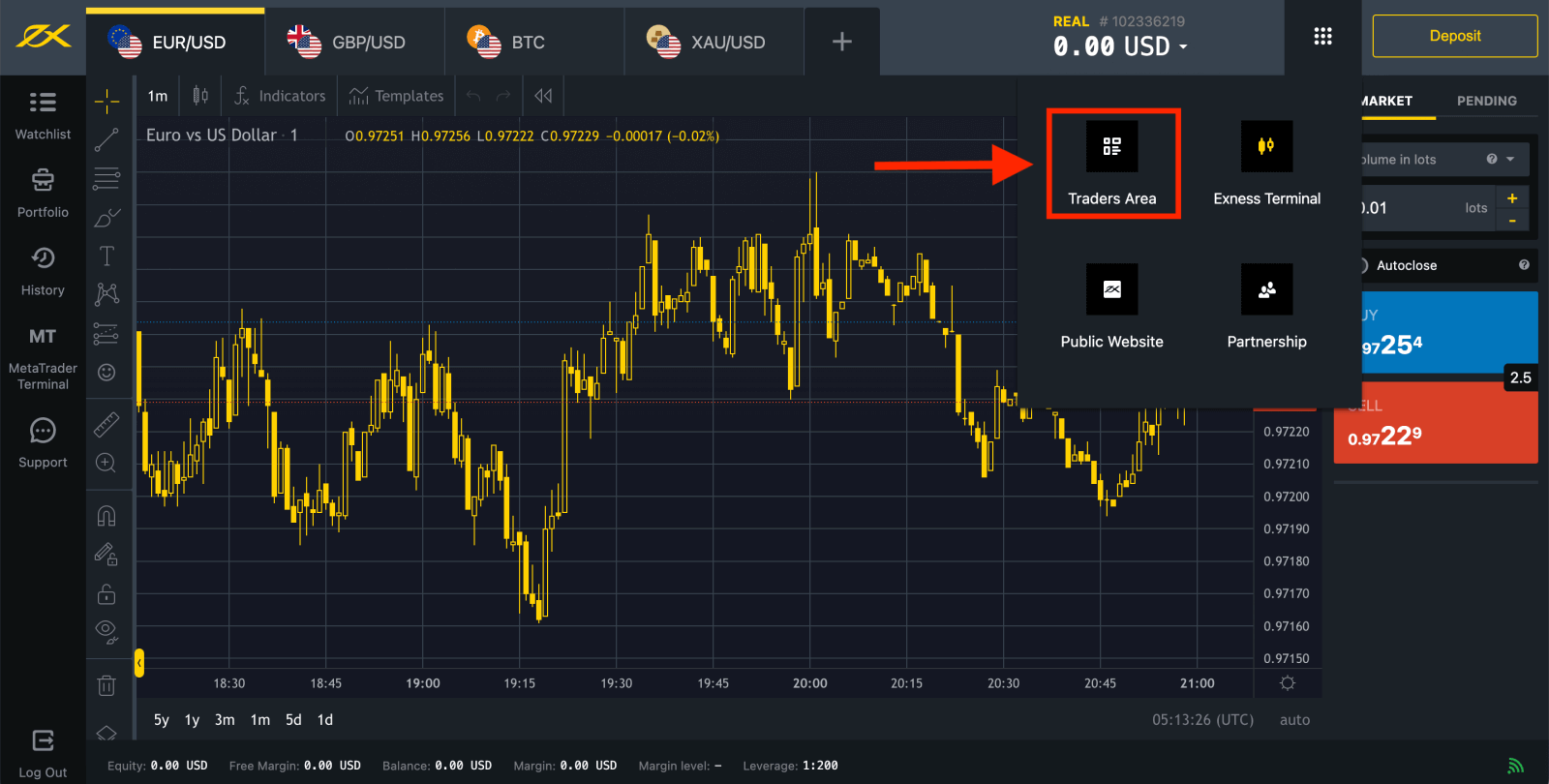
โดยค่าเริ่มต้น บัญชีซื้อขายจริงและบัญชีซื้อขายสาธิต (ทั้งคู่สำหรับ MT5) จะถูกสร้างขึ้นในพื้นที่ส่วนตัวใหม่ของคุณ แต่คุณสามารถเปิดบัญชีซื้อขายใหม่ได้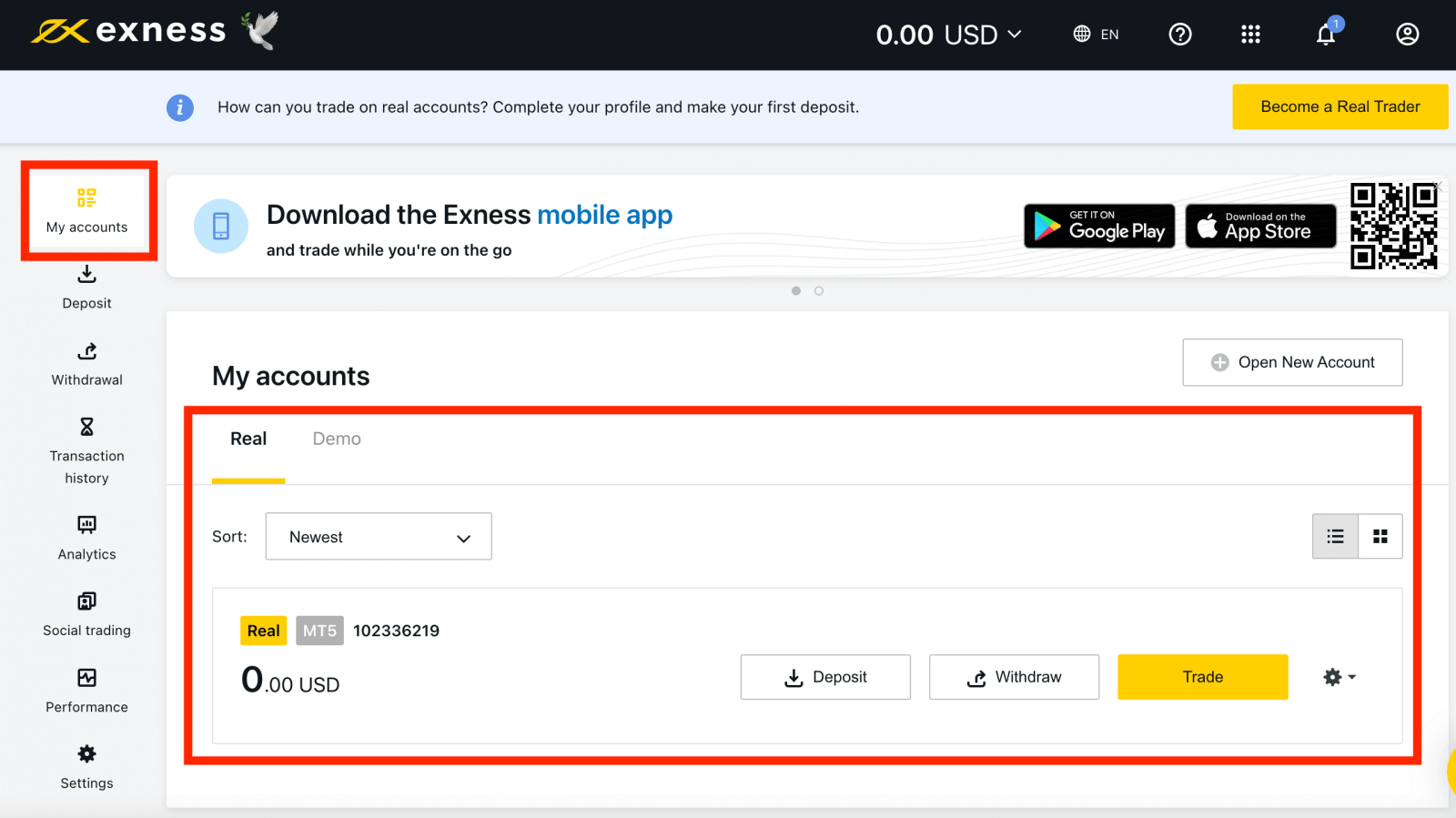
คุณสามารถลงทะเบียนกับ Exness ได้ตลอดเวลาแม้กระทั่งตอนนี้!
เมื่อคุณลงทะเบียนแล้ว ขอแนะนำให้คุณยืนยันบัญชี Exness ของคุณให้ครบถ้วนเพื่อเข้าถึงฟีเจอร์ต่างๆ ที่มีให้เฉพาะพื้นที่ส่วนบุคคลที่ได้รับการยืนยันอย่างสมบูรณ์เท่านั้น
วิธีการสร้างบัญชีซื้อขายใหม่
วิธีการมีดังนี้:
1. จากพื้นที่ส่วนบุคคล ใหม่ของคุณ คลิกเปิดบัญชีใหม่ในพื้นที่ 'บัญชีของฉัน' 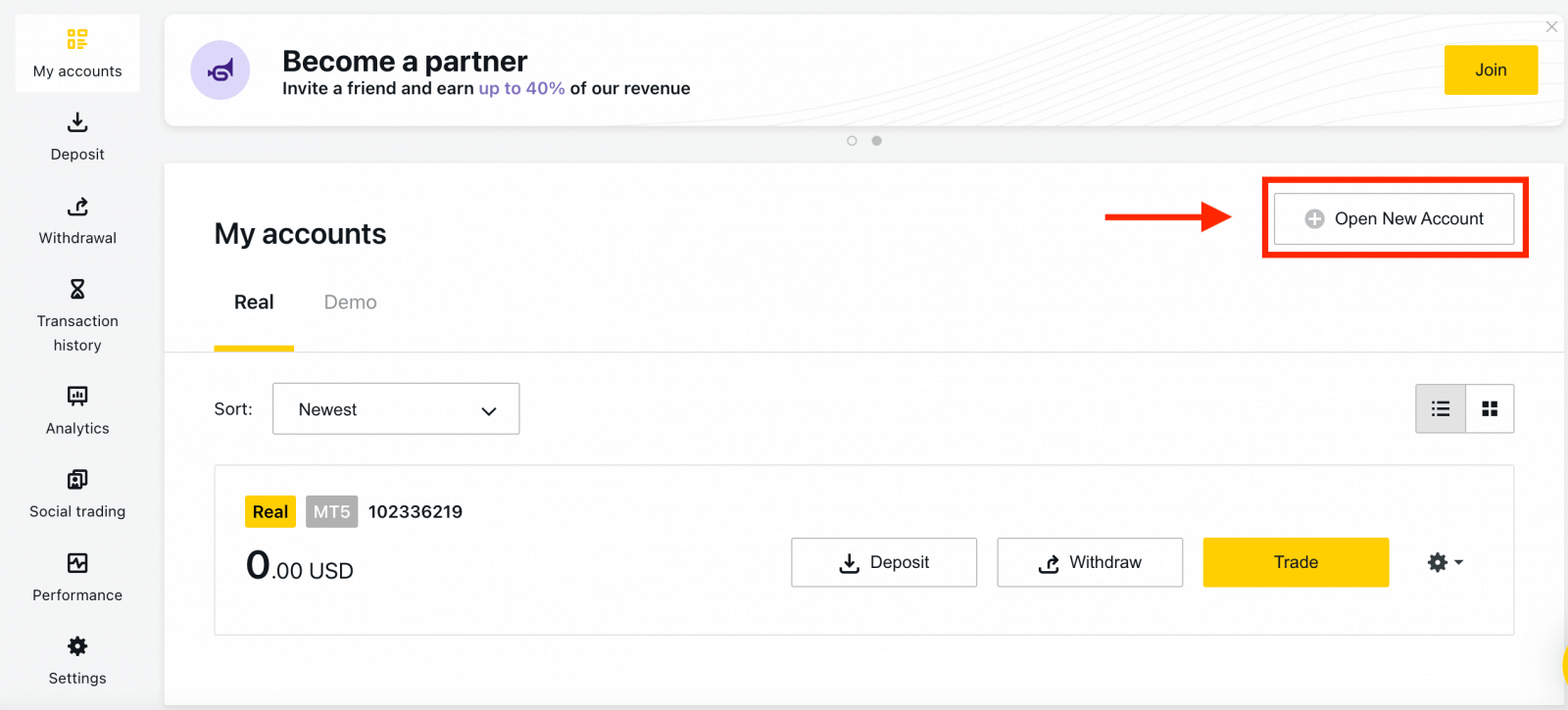
2. เลือกจากประเภทบัญชีซื้อขายที่มีให้เลือก และเลือกว่าคุณต้องการบัญชีจริงหรือบัญชีสาธิต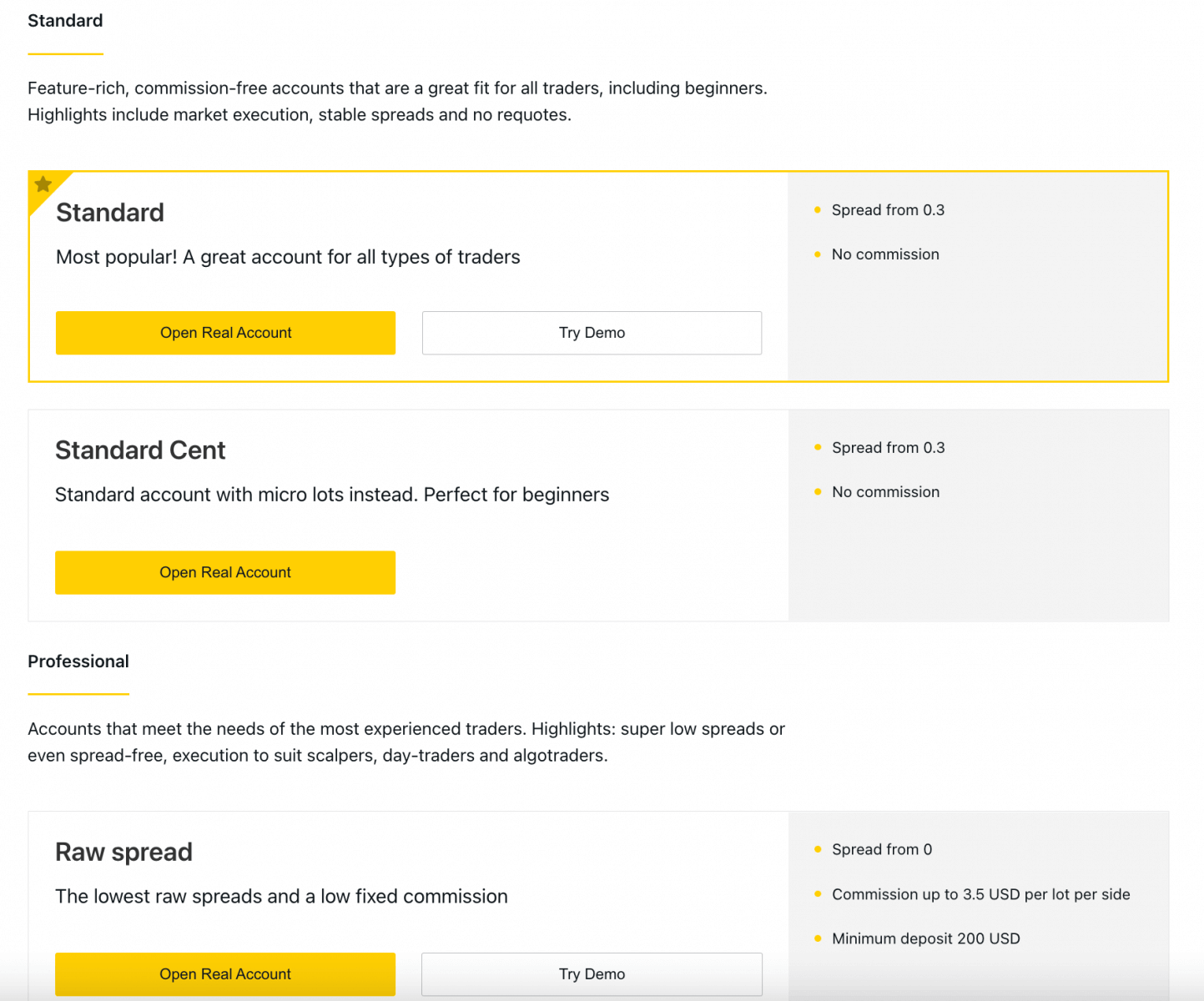
3. หน้าจอถัดไปจะแสดงการตั้งค่าต่อไปนี้:
- โอกาสอีกครั้งในการเลือก บัญชี จริงหรือบัญชีสาธิต
- เลือกระหว่างเทอร์มินัลการซื้อขายMT4และMT5
- ตั้งค่าอัตราเลเวอเรจสูงสุด ของคุณ
- เลือกสกุลเงินบัญชี ของคุณ (โปรดทราบว่าเมื่อตั้งค่าแล้วจะไม่สามารถเปลี่ยนแปลงได้สำหรับบัญชีซื้อขายนี้)
- สร้างชื่อเล่นให้กับบัญชีซื้อขายนี้
- ตั้งรหัสผ่านบัญชีซื้อขาย
- คลิกสร้างบัญชีเมื่อคุณพอใจกับการตั้งค่าของคุณ
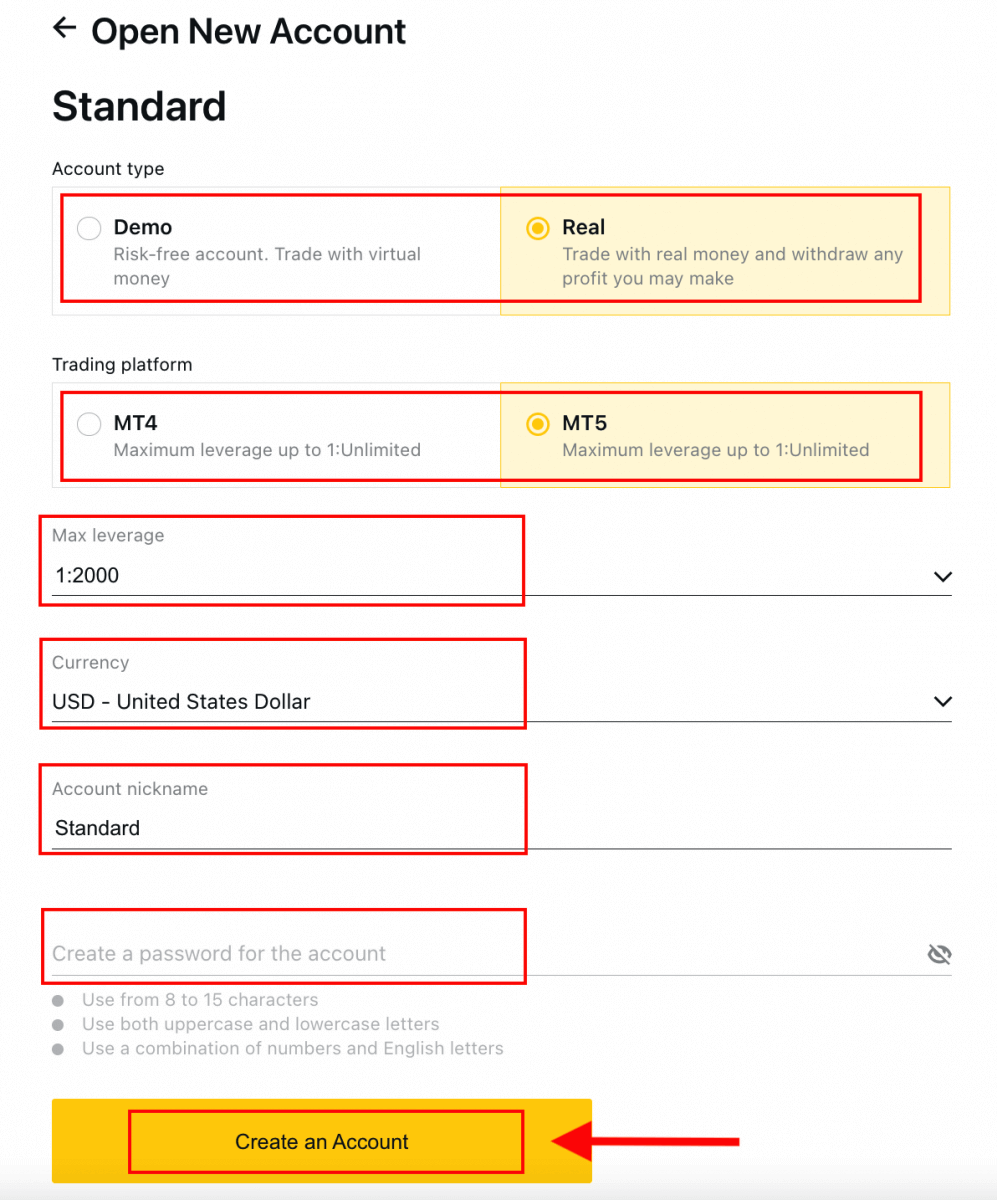
4. บัญชีซื้อขายใหม่ของคุณจะแสดงขึ้นในแท็บ "บัญชีของฉัน" 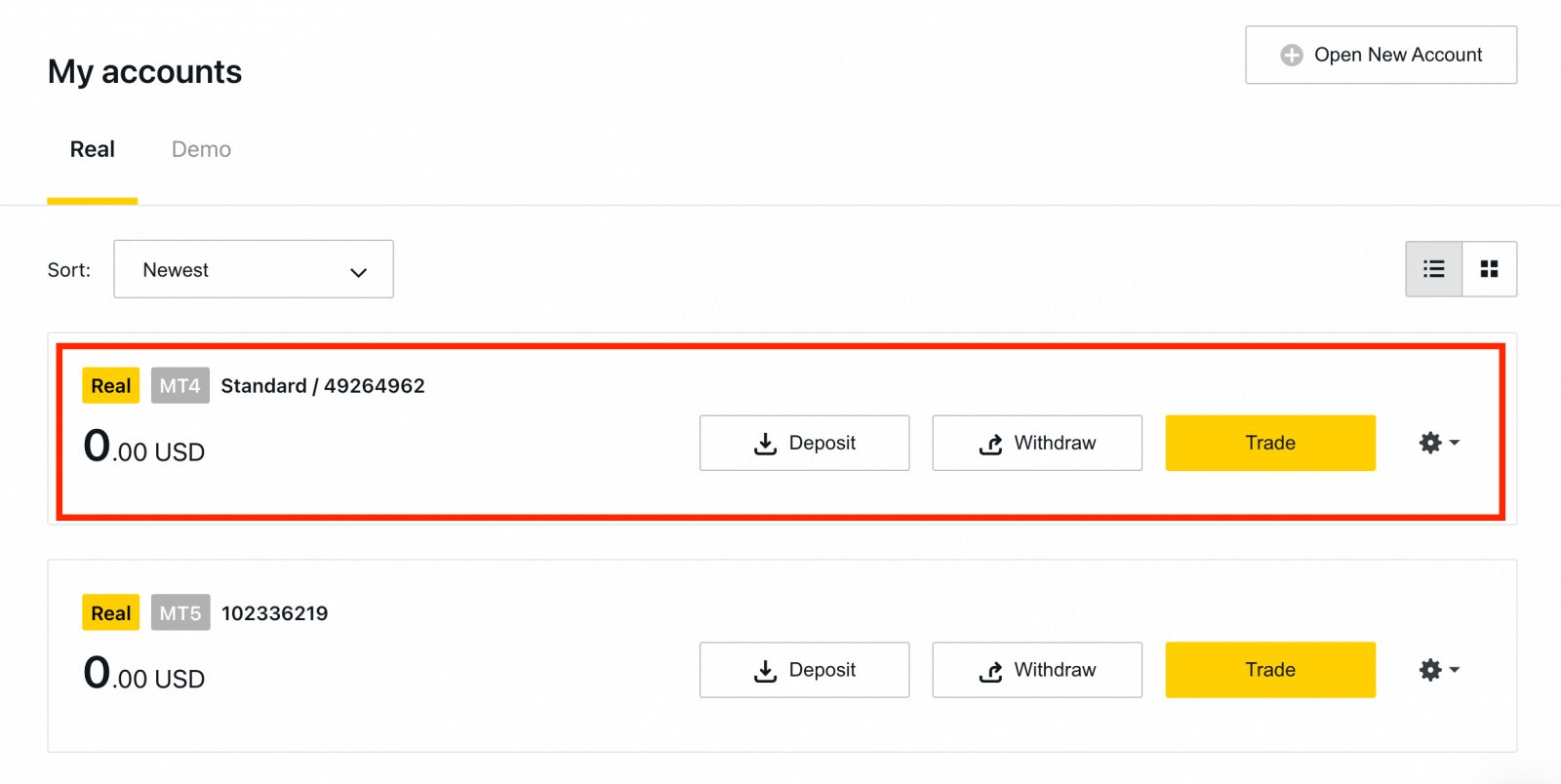
ขอแสดงความยินดี คุณได้เปิดบัญชีซื้อขายใหม่แล้ว
วิธีฝากเงินใน Exness
วิธีเปิดบัญชีทดลองบน Exness [แอป]
ตั้งค่าและลงทะเบียน
1. ดาวน์โหลด Exness Trader จากApp StoreหรือGoogle Play 2.ติดตั้งและโหลด Exness Trader
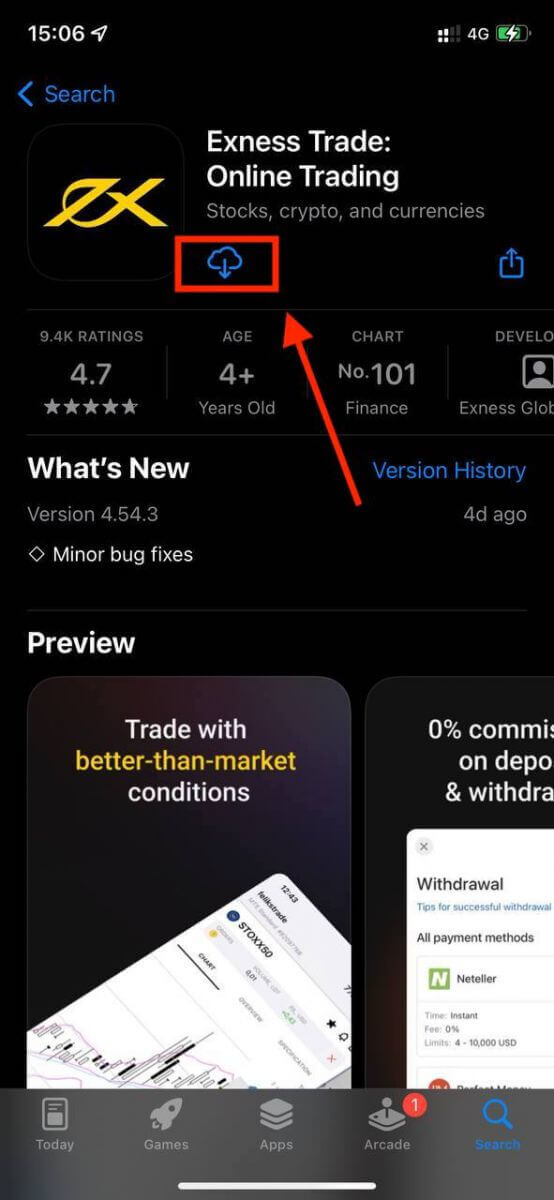
3. เลือกลงทะเบียน 4.
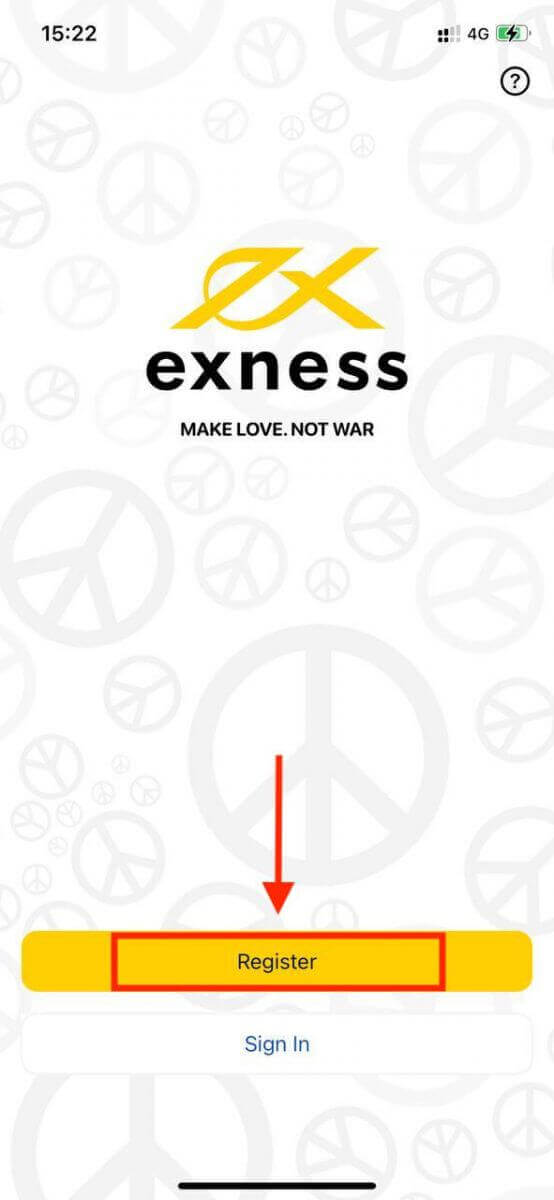
แตะ เปลี่ยนประเทศ/ภูมิภาค เพื่อเลือกประเทศที่คุณอาศัยอยู่จากรายการ จากนั้นแตะ ดำเนินการต่อ 5.
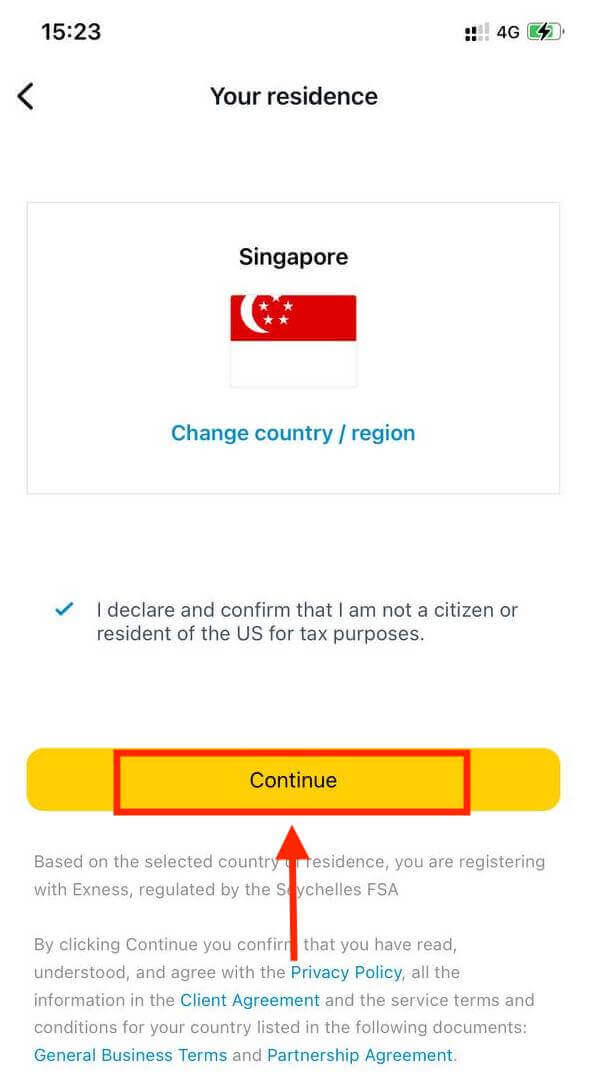
ป้อนที่อยู่อีเมลของคุณแล้ว แตะ ดำเนินการต่อ 6.
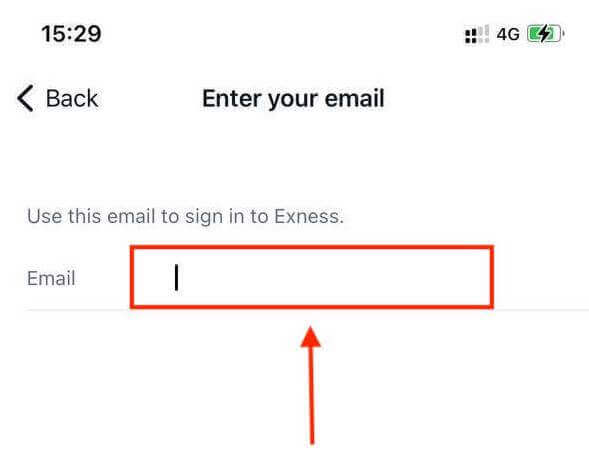
สร้างรหัสผ่านที่ตรงตามข้อกำหนด แตะ ดำเนิน การต่อ 7.
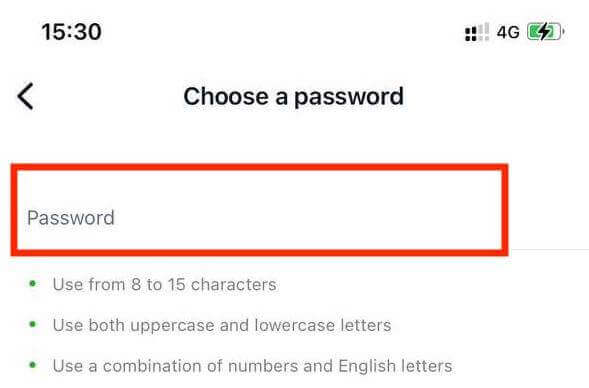
ระบุหมายเลขโทรศัพท์ของคุณแล้วแตะ ส่งรหัสให้ฉัน 8.
ป้อนรหัสยืนยัน 6 หลักที่ส่งไปยังหมายเลขโทรศัพท์ของคุณ แล้วแตะ ดำเนินการต่อคุณสามารถแตะ ส่งรหัสให้ฉันอีกครั้ง หากหมดเวลา
9. สร้างรหัสผ่าน 6 หลัก แล้วป้อนอีกครั้งเพื่อยืนยัน ขั้นตอนนี้ไม่ใช่ทางเลือก และคุณต้องดำเนินการให้เสร็จสิ้นก่อนจึงจะเข้าสู่ Exness Trader ได้
10. คุณสามารถตั้งค่าไบโอเมตริกส์ได้โดยแตะ อนุญาต หากอุปกรณ์ของคุณรองรับ หรือคุณสามารถข้ามขั้นตอนนี้ได้โดยแตะ ไม่ใช่ตอนนี้ 11.
หน้าจอฝากเงินจะปรากฏขึ้น แต่คุณสามารถแตะกลับเพื่อกลับไปยังพื้นที่หลักของแอป
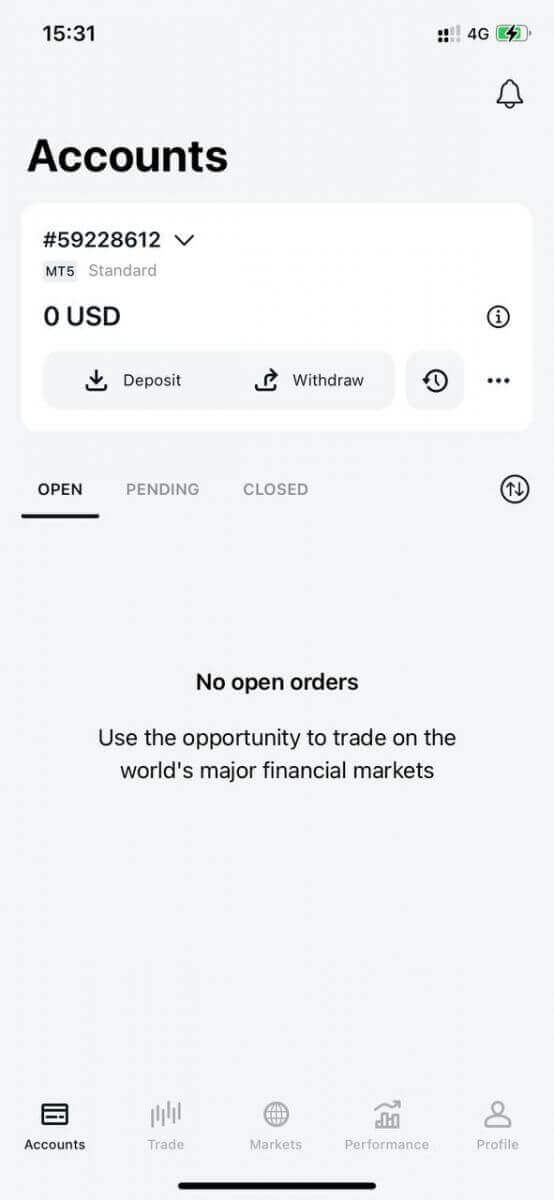
ขอแสดงความยินดี Exness Trader ตั้งค่าและพร้อมใช้งานแล้ว
เมื่อลงทะเบียนแล้ว บัญชีทดลองจะถูกสร้างขึ้นเพื่อให้คุณฝึกเทรด (พร้อมเงินเสมือนจริง 10,000 ดอลลาร์สหรัฐฯ)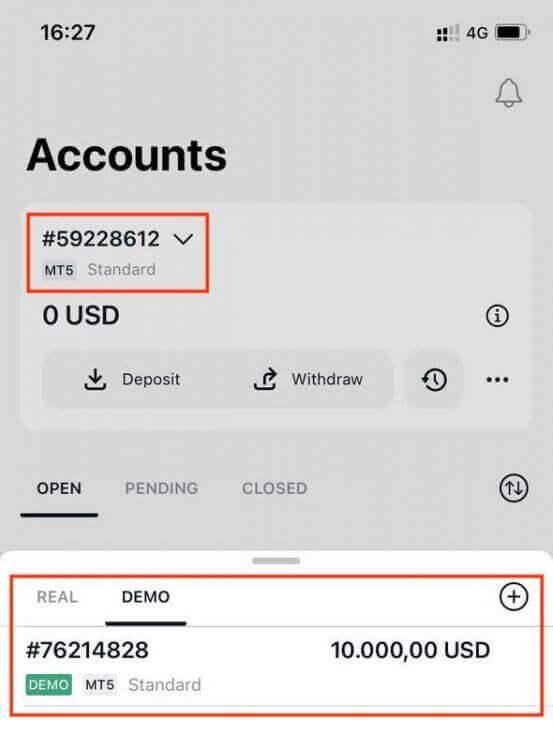
นอกจากบัญชีสาธิตแล้ว บัญชีจริงจะถูกสร้างขึ้นสำหรับคุณเมื่อลงทะเบียนด้วย
วิธีการสร้างบัญชีซื้อขายใหม่
เมื่อคุณลงทะเบียนพื้นที่ส่วนตัวแล้ว การสร้างบัญชีซื้อขายนั้นง่ายมาก เราจะอธิบายวิธีสร้างบัญชีบนแอป Exness Trader ให้คุณฟัง1. แตะที่เมนูแบบเลื่อนลงในแท็บ บัญชี บนหน้าจอหลักของคุณ
2. คลิกที่เครื่องหมายบวกทางด้านขวาและเลือก บัญชีจริงใหม่หรือบัญชีทดลองใหม่
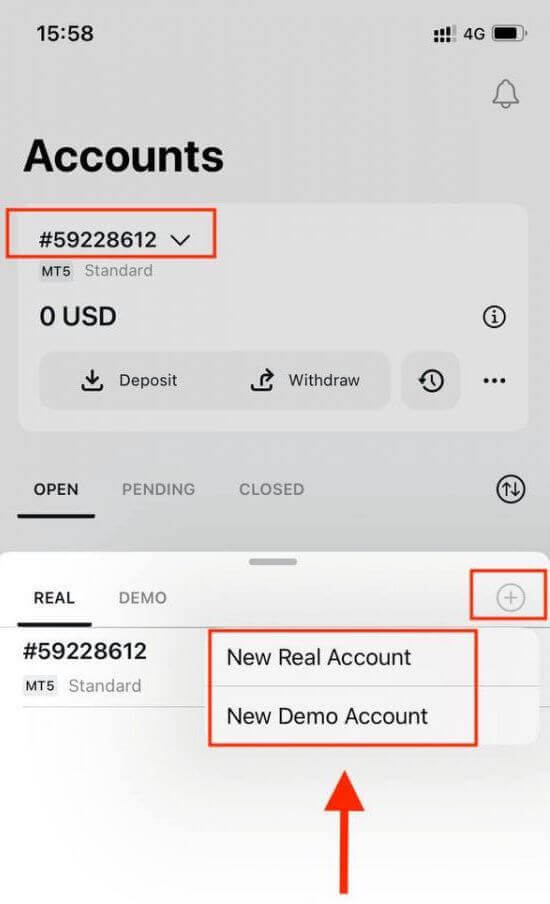
3. เลือกประเภทบัญชีที่คุณต้องการในช่อง MetaTrader 5 และ MetaTrader 4
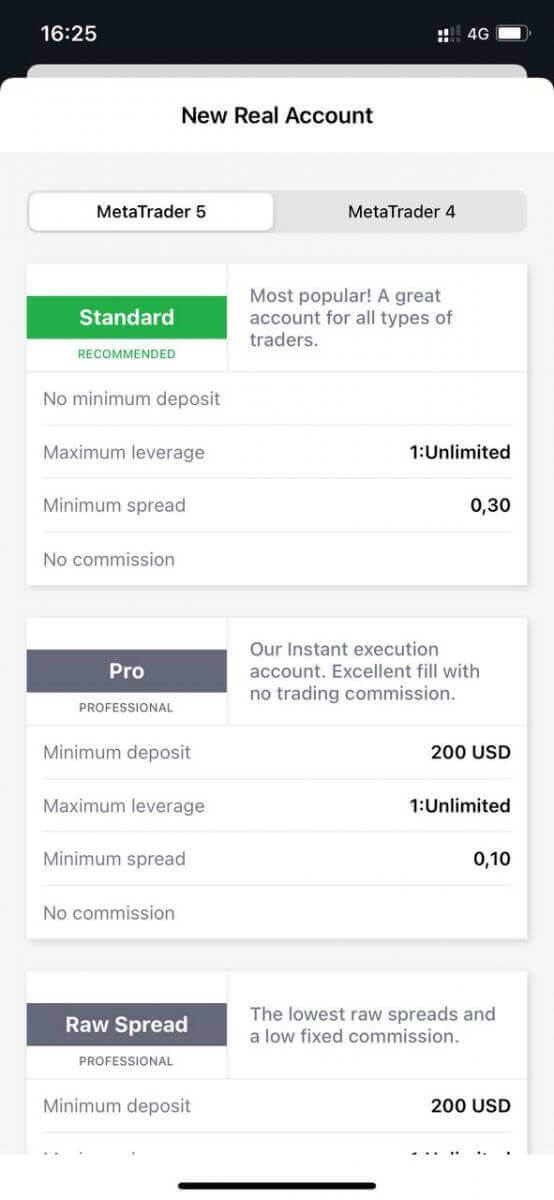
4. ตั้ง ค่าสกุล เงิน ของบัญชีเลเวอเรจและป้อน ชื่อเล่นบัญชี แตะดำเนินการต่อ 5.
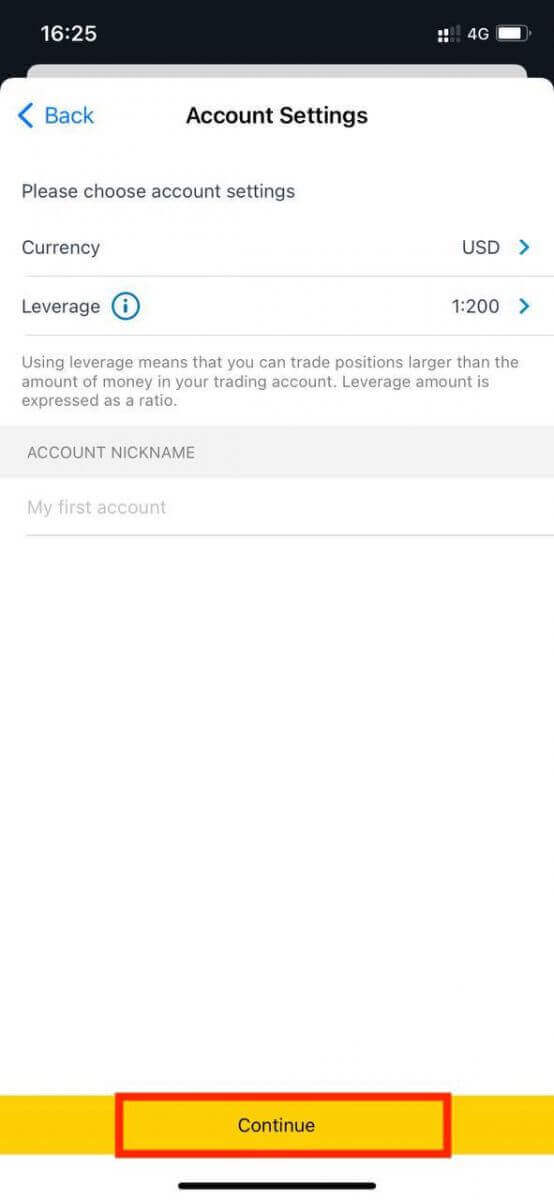
ตั้งรหัสผ่านการซื้อขายตามข้อกำหนดที่แสดงไว้
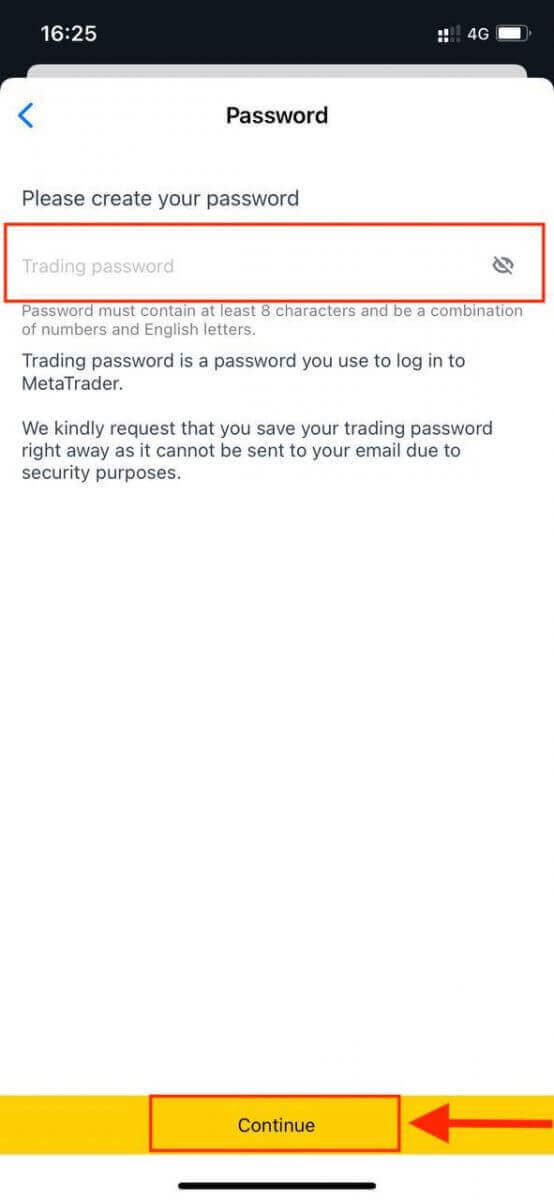
คุณได้สร้างบัญชีซื้อขายสำเร็จแล้ว แตะ ฝาก เงิน เพื่อ เลือกวิธีการชำระเงินในการฝากเงิน จากนั้น แตะ ซื้อขาย
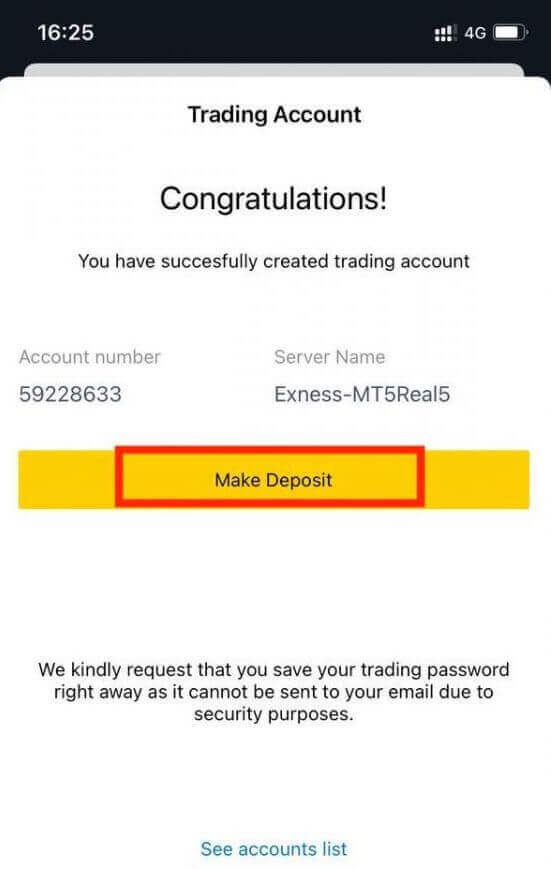
บัญชีซื้อขายใหม่ของคุณจะแสดงขึ้นด้านล่าง
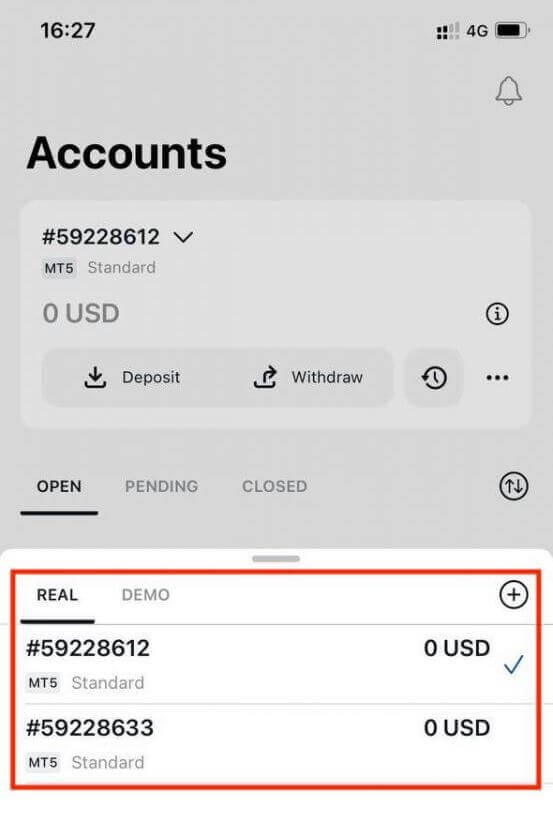
โปรดทราบว่าสกุลเงินของบัญชีที่กำหนดไว้สำหรับบัญชีนั้นไม่สามารถเปลี่ยนแปลงได้เมื่อตั้งค่าแล้ว หากคุณต้องการเปลี่ยนชื่อเล่นบัญชีของคุณ คุณสามารถทำได้โดยเข้าสู่ระบบในพื้นที่ส่วนตัวบนเว็บ
ความแตกต่างระหว่างบัญชีจริงและบัญชีสาธิตคืออะไร?
ความแตกต่างที่สำคัญก็คือ บัญชี จริง จะให้คุณซื้อขายด้วยเงินจริง ในขณะที่ บัญชี สาธิต จะใช้เงินเสมือนจริงซึ่งไม่มีมูลค่าจริงในการซื้อขาย
นอกจากนั้น เงื่อนไขตลาดสำหรับ บัญชี ทดลอง นั้น เหมือนกันทุกประการกับ บัญชี จริง ทำให้บัญชีเหล่านี้เหมาะอย่างยิ่งสำหรับการฝึกฝนกลยุทธ์ของคุณ นอกจากนี้ บัญชีเหล่านี้ยังใช้ได้กับ บัญชีประเภท อื่นๆ ยกเว้น Standard Cent
หากคุณต้องการทดลองใช้บัญชีสาธิตด้วยตนเอง ลงทะเบียน และรับเงินเสมือนจริง (10,000 ดอลลาร์สหรัฐฯ) เพื่อฝึกฝนทันที
บทสรุป: เริ่มต้นเส้นทางการซื้อขายของคุณโดยปราศจากความเสี่ยงบน Exness
การเปิดบัญชีทดลองกับ Exness ถือเป็นก้าวแรกที่สำคัญสำหรับเทรดเดอร์มือใหม่ทุกคน การเปิดบัญชีทดลองกับ Exness จะช่วยให้คุณเรียนรู้พื้นฐาน พัฒนากลยุทธ์การเทรด และสร้างความมั่นใจในการใช้แพลตฟอร์มการเทรดได้โดยปราศจากความเสี่ยง เพียงทำตามคำแนะนำนี้ คุณก็สามารถสร้างบัญชีทดลองได้อย่างรวดเร็วและเริ่มฝึกฝนได้ทันที เมื่อคุณพร้อมแล้ว การเปลี่ยนผ่านสู่บัญชีจริงจะราบรื่นขึ้น โดยได้รับการสนับสนุนจากประสบการณ์และความรู้ที่ได้รับจากการเทรดทดลอง เริ่มต้นเส้นทางการเทรดของคุณอย่างถูกต้องด้วยการเปิดบัญชีทดลองกับ Exness วันนี้